Hur man fixar iPhone 6s som visar ingen service eller söker nätverksfelmeddelanden
Det finns en fråga som många iPhone 6S-ägare harhar stått inför nyligen och det exakta problemet är att iPhone bara inte får nätverkstäckning eller bara visar sökande nätverk. Problemet hindrar användare från att skicka SMS och MMS, ta emot telefonsamtal och ringa utgående telefonsamtal. Det betyder att du är helt frånkopplad från din nätverksleverantör, så att du inte kan göra några åtgärder som kräver nätverksanslutning.
Om du är ett offer för den här frågan finns det någramöjliga korrigeringar som du kan försöka lösa problemet på din iPhone 6S. Även om dessa metoder inte garanterar att de kommer att lösa problemet, kommer de åtminstone hjälpa dig och dessa har fungerat för många användare och vi hoppas att det kommer att fungera också för dig.
Så här går du att fixa felet utan service på din iPhone 6S:
Metod 1: Starta om din iPhone 6s
En av de saker du kan göra är att starta om din enhet. Om problemet har orsakats av telefonens operativsystem kommer det att tvinga operativsystemet att ladda på nytt och det kan lösa problemet åt dig.
1.Tryck och håll ner Kraft -knappen på din iPhone 6S i några sekunder.
2. När du ser skjutreglaget på skärmen, skjut det till glid till strömmen.

3. Din iPhone bör nu vara avstängd.
4. Sätt på din iPhone igen genom att hålla ner Kraft knappen i några sekunder.
Metod 2: Kontrollera SIM-kortet och kortplatsen
Många gånger händer det att antingen SIM-kortet eller SIM-kortplatsen på din iPhone skadas av olika skäl. Om du misstänker att det kan vara en anledning, ta en titt på den på din iPhone.

Titta noga på SIM-kortet och se om det är deti gott skick. Om du ser till och med en liten skada på kortet, vänligen låt det bytas ut eftersom det kan vara problemet att du inte får nätverkstäckning på din iPhone.
Använd också SIM-ejektorverktyget och dra iPhone-SIM-facket ur telefonen. Se till att det är i gott skick och att det inte finns några skador på det.
Metod 3: Ta bort fallet på din iPhone
Fodral för en iPhone 6S är ett dussin ett dussin imarknaden och inte alla följer de exakta måtten på telefonen så att den passar korrekt. Om så är fallet, ta bort ärendet från din iPhone eftersom det kan orsaka problem med din iPhone som får nätverkssignaler.

Vissa dåligt utformade ärenden orsakar sådana problem och det är bättre att du tar bort dem och sedan ser om du får täckningen.
Metod 4: Stäng av flygläget
Detta säger sig självt. Se till att flygplansläget på din iPhone är avstängt. Ett vridet flygplansläge innebär att du förhindrar din iPhone från att få åtkomst till nätverkstäckningen.
1.Tappa på inställningar på startsidan på din iPhone för att starta inställningspanelen.
2. Se till att växla för Flygplansläge är i av-läge.

Metod 5: Rensa och återställ nätverksinställningarna
Om ovanstående metoder inte fungerade för dig kanske du vill rensa de gamla nätverksinställningarna och återställa dem.
1.Tappa på inställningar på din startskärm för att starta inställningspanelen. Knacka på Allmän på följande skärm för att öppna allmänna inställningar.
3. Bläddra hela vägen och tryck på Återställa där alla dina återställningsalternativ är tillgängliga.
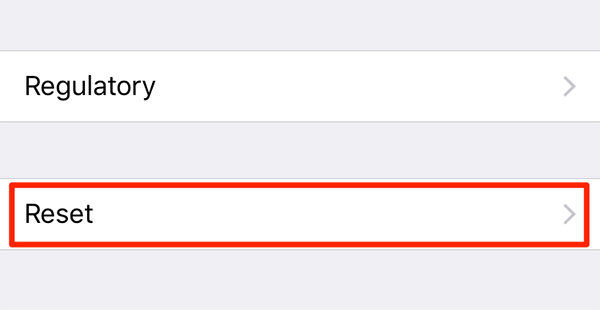
4. Klicka på Återställ nätverksinställningar på följande skärm för att återställa alla dina nätverksinställningar till standard.
När inställningarna har återställts, se om din telefon nu får nätverkstäckningen.
Metod 6: Fix iPhone 6s Visar ingen tjänst med återställningsläge
Om du fortfarande fixar din iPhone 6s kan du försöka använda återställningsläget för att fixa iPhone utan service eller söka efter nätverksprompt med följande steg.
1. Gå till Reiboot-appssidan och ladda ner och installera gratisappen på din dator.
2. Anslut din iPhone till din dator med den medföljande kabeln. Starta Reiboot-appen genom att dubbelklicka på dess ikon på skrivbordet.
3. När appen startar klickar du på Gå till återställningsläge och den startar om din iPhone i återställningsläget. När iPhone går in i återställningsläget klickar du på Avsluta återställningsläget för att starta om din iPhone. Din iPhone bör nu fungera bra.

Så ovan var några av de sätt du kunde fixa iPhone 6s som inte visade någon tjänst eller söka efter nätverksprompt. Låt oss veta om någon av dessa metoder hjälpte dig att lösa problemet!









